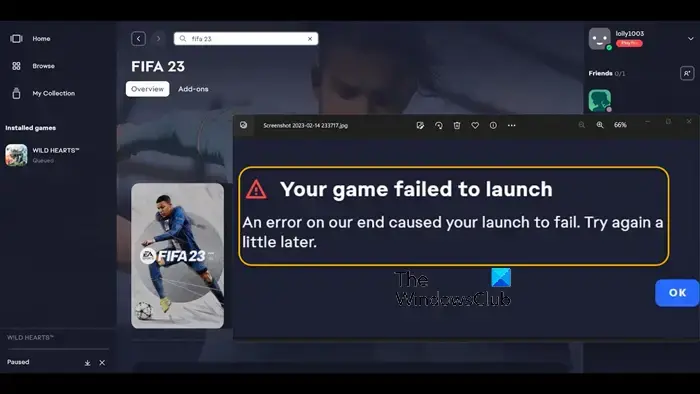某些 PC 遊戲玩家在 Windows 11 或 Windows 10 遊戲電腦上嘗試通過 EA 應用啟動遊戲時,可能會收到錯誤提示,指出您的遊戲無法啟動。這篇文章提供了最合適的解決方案。
您的遊戲無法啟動
我們這邊的錯誤導致您的啟動失敗。請稍後再試。
修復 EA 應用中的遊戲無法啟動錯誤
如果您在 Windows 11/10 遊戲平台上通過 EA 應用啟動遊戲時收到“您的遊戲無法啟動”錯誤消息,那麼我們提供的以下建議(排名不分先後)應該可以幫助您解決問題檢查 EA 服務器允許遊戲可執行文件通過防火牆在 EA 桌面應用程序中修復遊戲清除 EA 應用程序緩存
讓我們看一下與列出的每個解決方案相關的過程描述。
1] 檢查 EA 服務器
根據錯誤提示所示,我們這邊的錯誤導致您啟動失敗,開始對出現的“您的遊戲無法啟動”錯誤進行故障排除如果您的 Windows 11/10 遊戲設備,您可以在 DownDetector 上檢查 EA 服務器是否已關閉。如果 EA 服務器已啟動並正在運行,並且沒有中斷報告,但您不斷收到相同的錯誤,那麼您可以繼續執行下一個解決方案。
但是,如果服務器確實已關閉或離線,則可能是這樣進行維護(您可以聯繫 EA 支持確認),那麼您只能等待遊戲服務器重新上線。
2] 允許遊戲可執行文件通過防火牆
如果您正在運行 Windows Defender 防火牆,則可以按照有關如何允許或阻止 Windows 11/10 的 Windows 防火牆中的程序的帖子中的步驟操作,以允許無法在您的計算機上啟動的遊戲遊戲設備的可執行 (.exe) 文件通過防火牆。
如果您的遊戲設備上安裝並運行了帶有本機防火牆或專用防火牆的第三方安全軟件,那麼您可以參考有關如何執行類似任務的產品/用戶手冊。
閱讀:FIFA 21 不會在 PC 上啟動 EA Desktop
3] 修復遊戲EA Desktop 應用程序
EA 遊戲的默認啟動器是 EA Desktop。使用 EA Desktop 軟件的修復工具修復任何 EA 遊戲,包括《模擬人生 4》。修復功能與 Steam 的驗證遊戲文件完整性功能相當。找到並修復損壞的遊戲文件。
執行以下操作:
打開 EA 桌面應用。單擊我的收藏。單擊三個點 有問題的遊戲,然後選擇修復選項。
或者,您可以按照以下步驟驗證未能在 Steam 上啟動的遊戲的遊戲文件的完整性:
打開 Steam。轉到庫。右鍵單擊您的遊戲。選擇“屬性”選項。移至“本地文件”選項卡。按“驗證遊戲文件的完整性”按鈕。
等待修復過程完成。之後,重新啟動 EA 桌面應用程序,您會發現遊戲不再遇到任何問題。否則,繼續執行下一個解決方案。
4]清除 EA 應用程序緩存
可以清除 EA 應用程序緩存來解決常見問題。這些問題包括但不限於:
EA 應用程序陷入離線模式或無法自行更新遊戲無法下載遊戲下載或更新停留在一定百分比或“等待下載”遊戲似乎無法下載您的 EA 應用庫中“缺失”。
要執行此任務,請按照以下步驟操作:
在 EA 應用最左角的漢堡菜單上,選擇幫助 > 應用恢復 > 清除緩存。如果您無法打開 EA 應用,請點擊開始 > EA > 應用恢復 > 清除緩存。
希望這會有所幫助!
為什麼不能’我啟動我的遊戲 EA 應用程序嗎?
如果 EA 應用程序不允許您啟動遊戲,則可能存在以下可能性: EA 應用程序有問題 – 您可能無法從如果 EA 應用程序因某種原因損壞,則使用此平台。遊戲文件存在問題-另一種可能性是您嘗試啟動的項目存在一些問題。
我必須使用 EA 應用程序而不是 Origin 嗎?
否。 EA 應用程序應該能夠啟動您通過 Origin 下載的遊戲。如果您發現 EA 應用中缺少任何遊戲、DLC 或其他內容,您可以聯繫 EA 支持人員,以便我們幫助您解決問題。
閱讀下一步:修復《模擬人生 4》無法在 Windows PC 上打開或啟動的問題。